Hogyan lehet egyszerűen színkódot szerezni a képről
Ha képszerkesztéssel foglalkozik, akkor bizonyára találkozott már olyan helyzettel, amikor szoftver letöltése nélkül szeretné megtalálni az adott színpont hexadecimális kódját egy képen vagy egy weboldalon, de nem talált megoldást. Ne aggódjon, hiszen egy egyszerű megoldás mellett állunk. Kövesse ezt az oktatóanyagot, hogy megtalálja a színkódot a képeken, fényképeken és weboldalakon ezekkel az online eszközökkel, a Chrome-bővítménnyel, a Paint-, az Android- és az iOS-alkalmazásokkal.
Is Read: Hogyan lehet a képet átlátszóvá tenni online
tartalom
Online színazonosító eszköz
Egy ingyenes eszközt fogunk használni a színkód online lekéréséhez. Ez a webalkalmazás színválasztóként fog működni a képekhez. Webes alkalmazásként bármilyen eszközön használható – Windows PC, Mac, Android vagy iOS.
1. Nyitott imagecolorpicker.com és kattintson Töltse fel képét. Ezt követően meg fogja kérni válasszon egy fájlt. Egyszerűen válassza ki a fájlt az asztalon, és miután sikeresen feltöltötte, kattintson a gombra képet küldeni a következő képernyőre lépéshez.
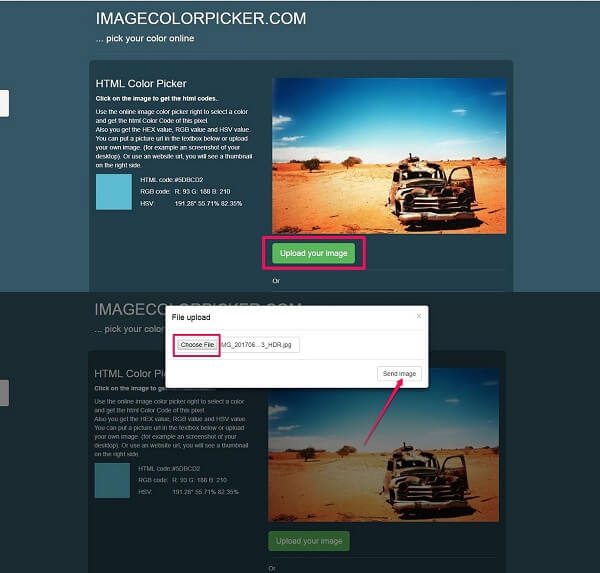
2. Ezen a képernyőn találja a feltöltött képet. Kattintson bárhová a képen és néhány másodpercen belül megjelenik a megfelelő színkód. Sajnos a képen lévő kurzor nem lesz látható a mellékelt képernyőképen. Ez a kód a következőkből fog állni HTML/HEX kód, RGB kód, és a HSV.
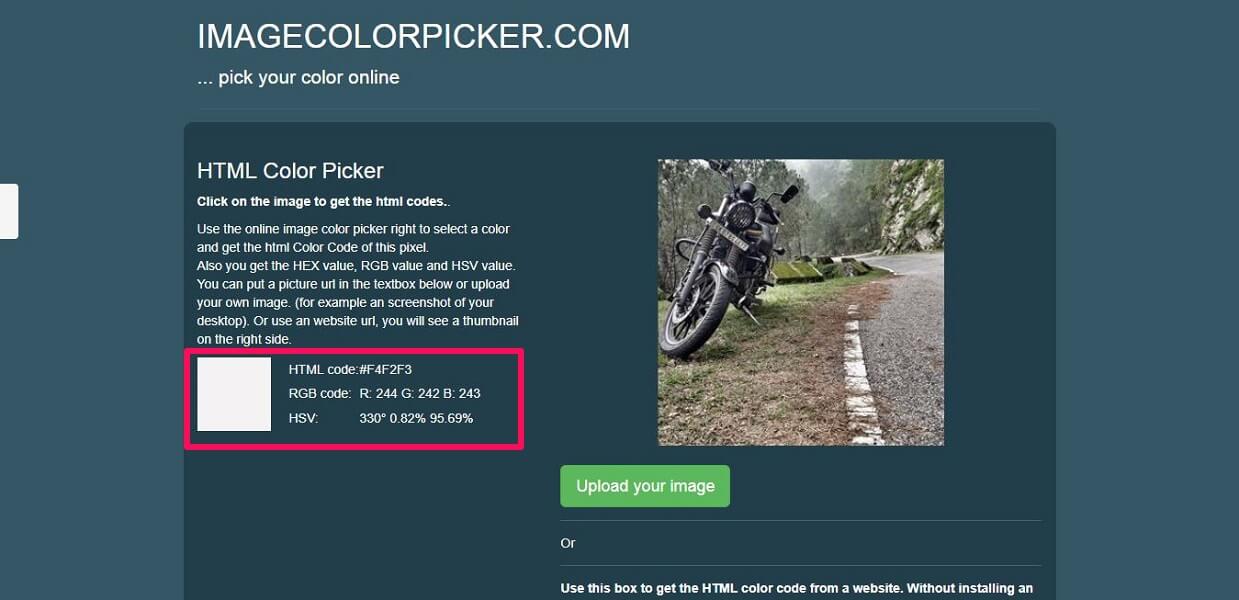
Jegyzet – A képet az URL-ről is feltöltheti.
Chrome-bővítmény a színkód megtalálásához a weboldalakon
A bővítmény azonnal kiválasztja a színkódokat a Chrome böngészőben.
1. Felszerel ColorZilla Chrome-bővítmény a Chrome-ban, és egyszerűen kattintson a ColorZilla ikonra a bővítősávban.
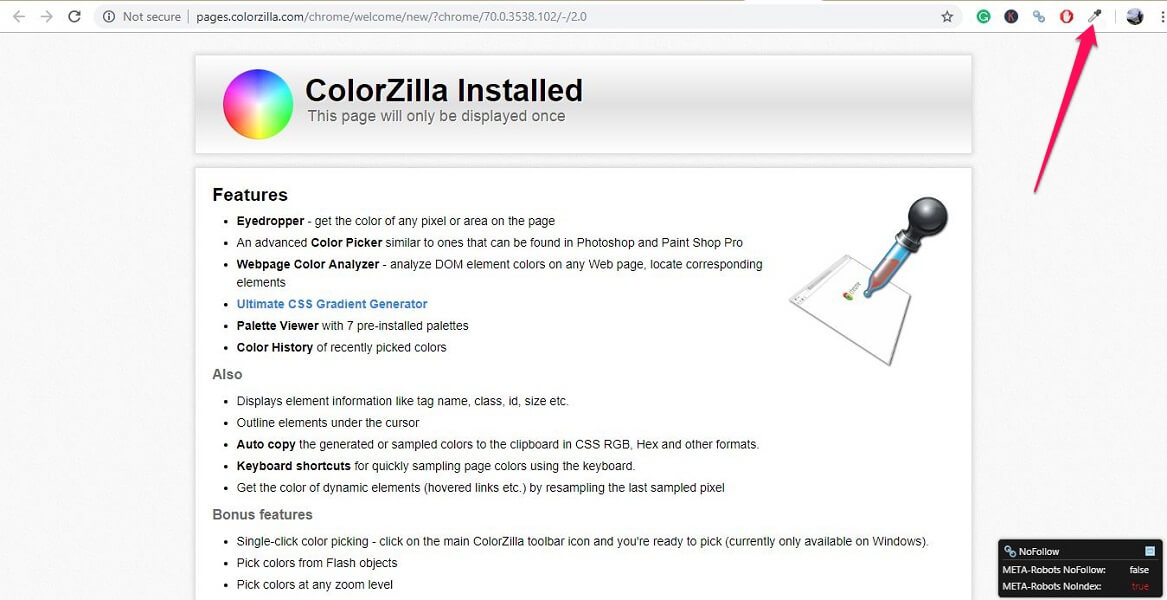
2. Most lesz a sáv, amely az adott pixel színkódját mutatja bárhová is fogja mutatni a egér kurzor. Ez a bővítmény színelemzőként működik a weboldalon található képek és egyéb tartalmak színeihez.
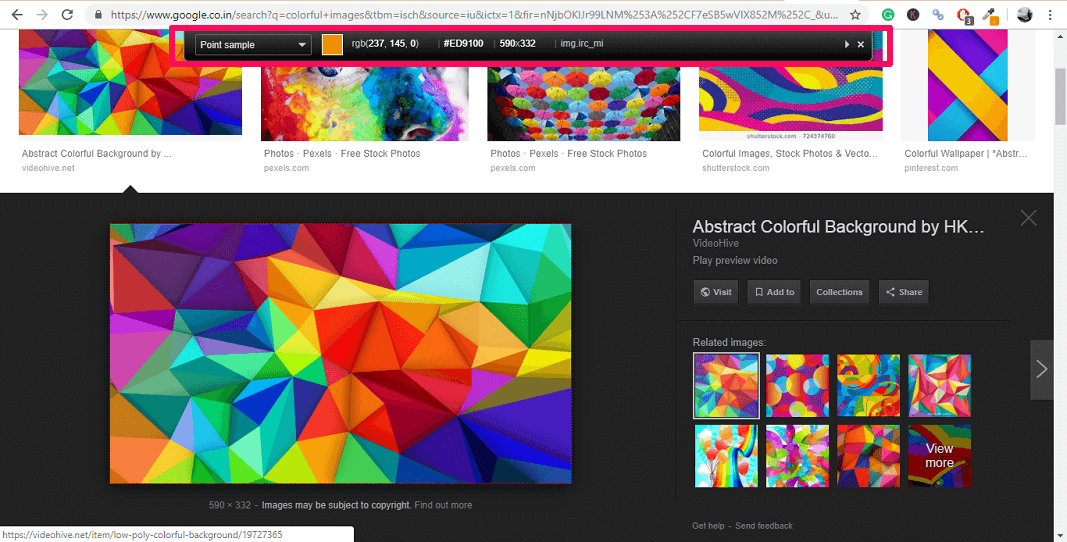
Szerezze be az RGB színkódot a Paintből
A korábban bemutatott két módszeren kívül használhatja a Microsoft Paint hogy megkapja RGB a kép kódját, majd konvertálja a megfelelőjére HEX kód használatával RGB-HEX átalakító weboldal.
1. Először nyissa meg a képet Festék. Ehhez kattintson a jobb gombbal a képre, majd lépjen a következőre Nyissa meg a > Paint lehetőséggel.
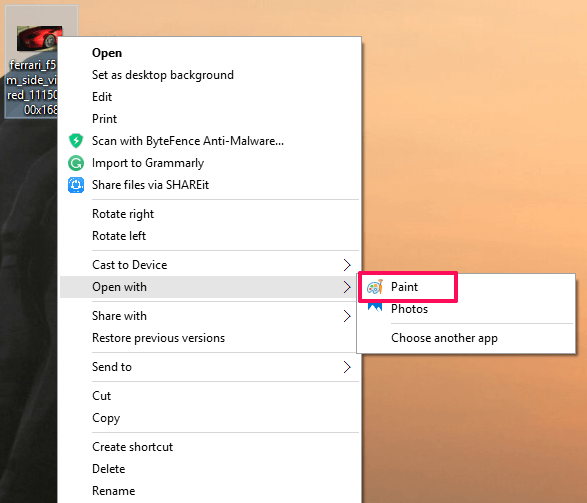
2. Miután a kép megnyílik a festékben, válassza ki a Színválasztó tól Eszközök a felső eszköztárban.
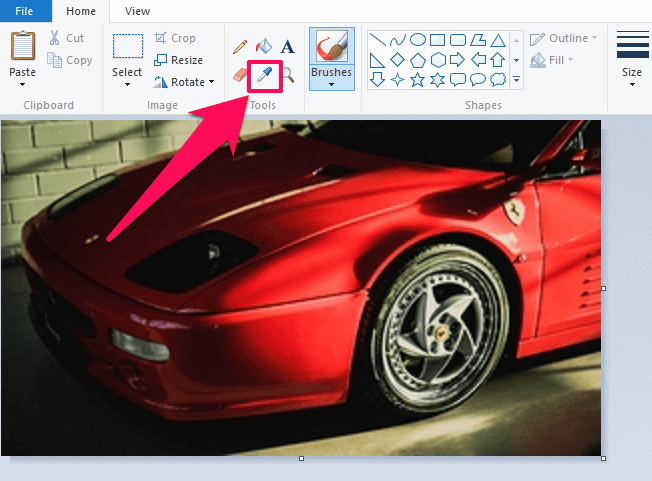
3. Most vigye a színválasztót a kép fölé, és válasszon egy színt a jobb gombbal kattintva. Ezt követően válassza ki Színek szerkesztése az eszköztárból.
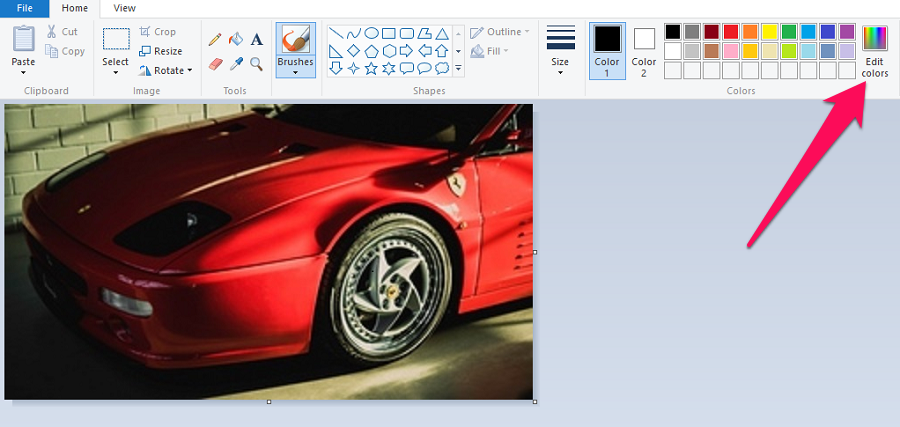
4. Ezután jegyezze fel a Piros zöld, és a Kék a kiválasztott szín kódját az alábbi képernyőképen látható módon.

5. Ugrás az RGB-HEX átalakítót, görgessen lefelé, és írja be a megjegyzést RGB kódot a megfelelő mezőkben.
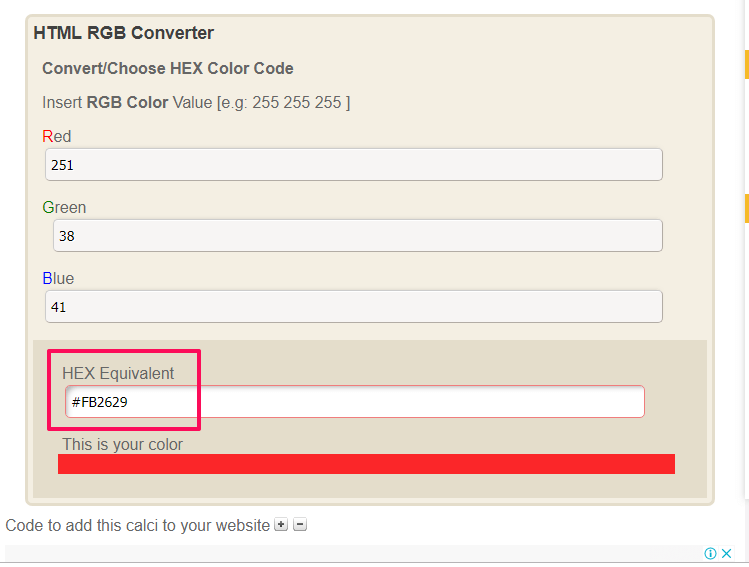
Amikor ezt megteszi, látni fogja az egyenértékű HEX kódot a kiválasztott színnel együtt a képernyő alján.
Vágja ki a színkódot a képből Androidon
Androidon is kaphat színkódokat a képekről. Rengeteg színválasztó alkalmazás érhető el a Play Áruházban, de említettük azt, amelyik a legjobban és legegyszerűbben működik.
1. Nyitott Google Play Áruház és telepítse a RGB színválasztó app.
2. Most nyissa meg az alkalmazást, és érintse meg a fénykép ikont a tetején, hogy egy képet használjon a galériából. Vagy válassza ki a kamera ikont új kép készítéséhez.
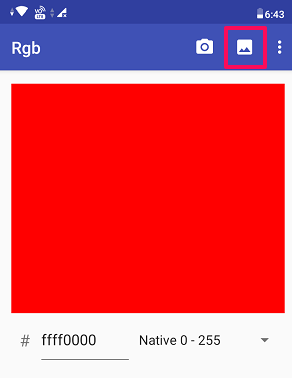
3. Ezután látni fogja a rózsaszín cél ikonra a kép fölött. Ennek megfelelően állítsa be a képet úgy, hogy a kiválasztani kívánt szín a cél ikon alá kerüljön.
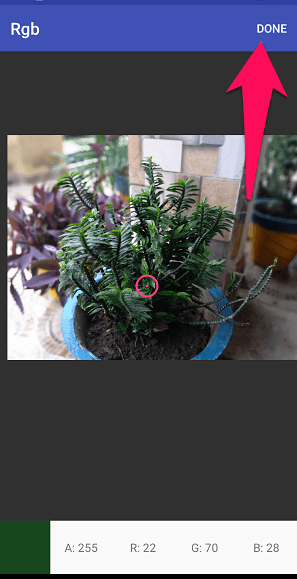
A képernyő alján a célpont alatt a szín RGB kódja is megjelenik. Miután kiválasztotta a színt, koppintson rá csinált a jobb felső sarokban.
4. Ha ezt megteszi, látni fogja a HEX a kiválasztott szín kódját, valamint magát a színt a képernyőn.
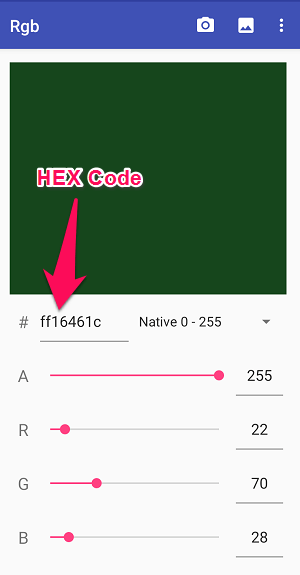
5. Az RGB kivételével az alternatív színmodellek színkódját is megkaphatja, például HSV és a Hsl a jobb felső sarokban található három pont ikonra koppintva.
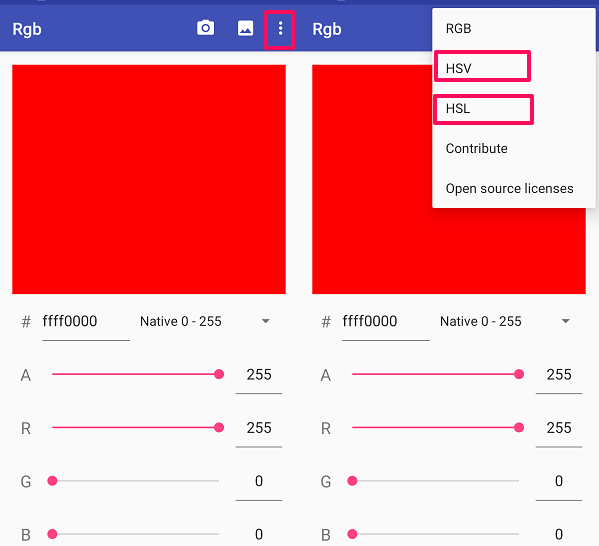
Az új beállítások menüben bármelyiket kiválaszthatja HSV or Hsl színmodelleket, hogy megtalálja a megfelelő színkódokat.
A képszínek azonosítása iPhone-on
A fent említett alkalmazás nem érhető el az App Store-ban, ezért le kell töltenünk egy másik színazonosító alkalmazást az iOS rendszerhez.
1. Nyitott App Store készülékére, és telepítse a Színválasztó app.
2. Most nyissa meg az alkalmazást, és a képernyő alján válassza ki a lehetőséget Kép ikonra, hogy képet töltsön fel az alkalmazásba a galériából.
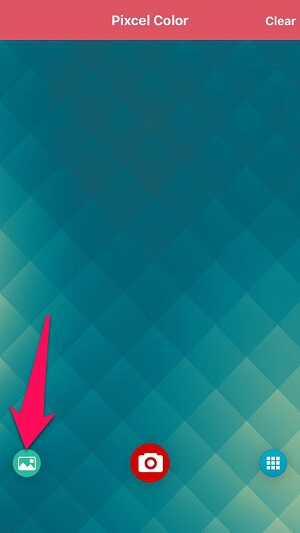
Új képet is készíthet a gombbal Háló ikonra a képernyő alján.
3. A kép feltöltése után vigye az objektívet a kép fölé a szín kiválasztásához. Az RGB és azzal egyenértékű HEX kód a képernyő alján látható.

Miután azonosította a színt, akár közel or Megtakarítás a színt a későbbi használatra. Az elmentett szín az alkalmazás kezdőlapján látható.
Is Read: Hogyan lehet azonosítani a Photoshoppolt képeket
Következtetés
Ez volt néhány módszer arra vonatkozóan, hogyan szerezheti be a színkódot a képről vagy bármely webhelyről/weboldalról. Nem csak Windows PC-n vagy Mac-en, hanem okostelefonja segítségével is azonosíthatja a képek színkódjait. Ha megosztja velük ezt a cikket, másokat is értesíthet ezekről a tippekről.
Legfrissebb cikkek